Mono kan installeras på Linux Mint 20 från den synaptiska pakethanteraren, kommandoraden och mono officiella förråd.
Installerar Mono på Linux Mint 20 från synaptic package manager
Synaptic är ett GUI-baserat verktyg för apt-pakethantering. Det används mest i Debian, Ubuntu och Linux Mint. Det gör att vi enkelt kan installera, ta bort och uppdatera paketen. Allt vi kan göra med apt-kommandot kan göras med synaptic. Den levereras förinstallerad i Linux Mint 20.
Klicka på applikationsmenyn, sök efter Synaptic. Det kräver autentisering; ange ditt lösenord och klicka på 'Autentisera'.
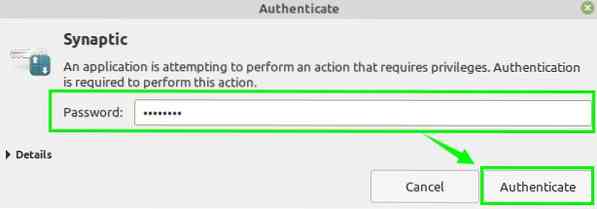
Synaptics instrumentpanelskärm visas.
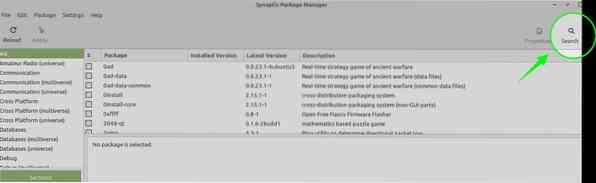
Klicka på sökikonen och sök efter 'mono-komplett'.
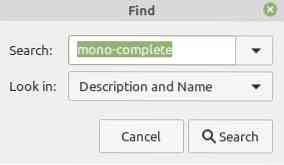
Det mono-kompletta paketet visas, välj detta paket och högerklicka på det. Välj ett alternativ 'Markera för installation' från de angivna alternativen.
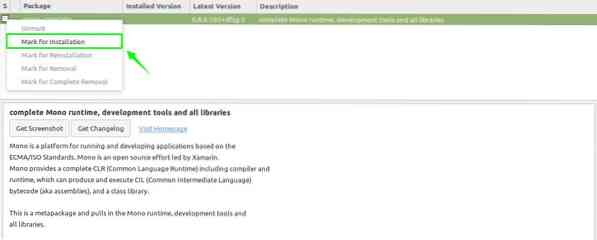
Mono kräver några ytterligare paket för att installera. Synaptic Package Manager visar detaljerna i alla ytterligare paket. När du har gått igenom detaljerna för alla ytterligare paket klickar du på "Markera" så kommer alla paket att markeras för installationen.
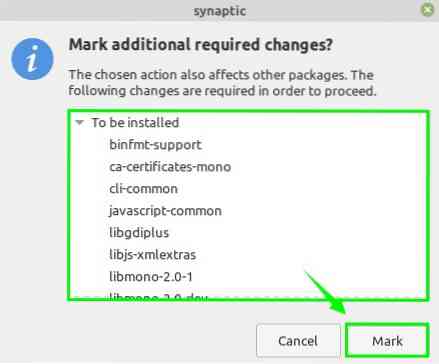
Dessutom kommer Synaptic Package Manager att lista alla markerade ändringar och presentera alla paketens sammanfattningar. När du har läst sammanfattningen klickar du på 'Använd'.
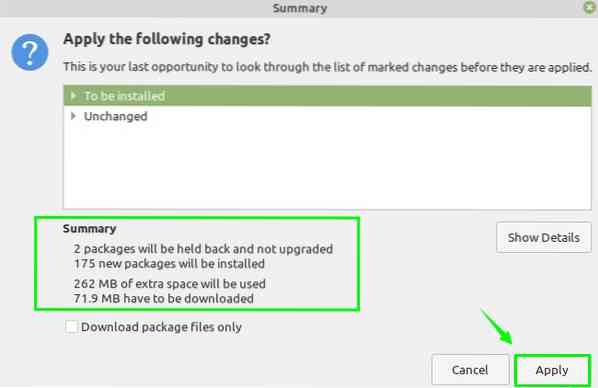
Alla paket laddas ner en efter en.
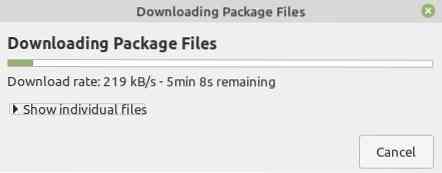
Om du är intresserad av att se de enskilda filerna under nedladdningsprocessen klickar du på "Visa enskilda filer".
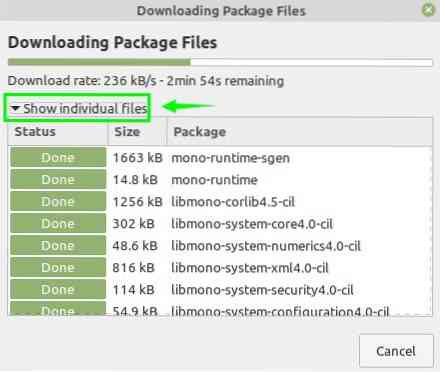
När nedladdningen är klar startar installationen av alla paket automatiskt.
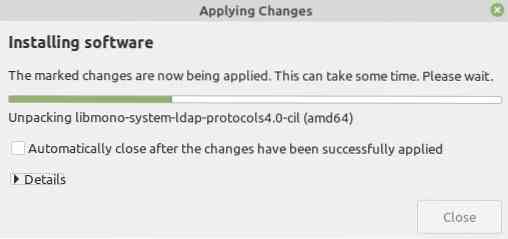
Slutligen kommer Synaptic-pakethanteraren att visa ett meddelande om att alla paket är installerade och ändringar tillämpas framgångsrikt. Klicka på 'Stäng' för att stänga meddelandefönstret.
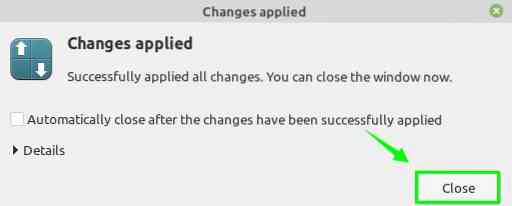
När Mono har installerats framgångsrikt, starta terminalen och kör kommandot nedan för att verifiera installationen och kontrollera den installerade versionen:
$ monoversion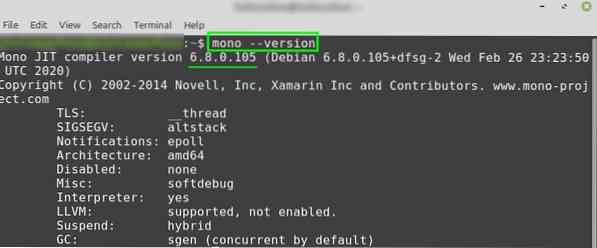
Utgången visar att Mono 6.8.0.105 har installerats på mitt Linux Mint 20-system.
Installera Mono på Linux Mint 20 från kommandoraden med hjälp av apt
Mono är ett open source-verktyg och det ingår i Linux Mint 20 officiella arkiv. Om du inte vill installera Mono från Synaptic Package Manager kan det också installeras från kommandoraden.
Slå upp terminalen och uppdatera apt-cachen med kommandot:
$ sudo apt uppdatering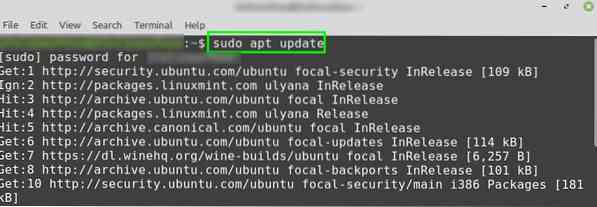
Skriv nu kommandot nedan för att installera Mono från standardförvaret:
$ sudo apt installera mono-komplett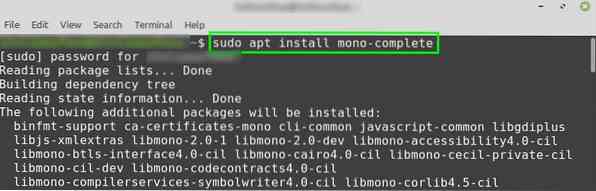
Tryck på 'y' för att fortsätta installera Mono på Linux Mint 20.

Installerar Mono på Linux Mint 20 från Mono officiella förvar
Ofta upprätthåller inte standardförvaren den senaste versionen av programvaran. Om du vill installera den senaste versionen av Mono på din Linux Mint 20 är det en rekommenderad metod för dig.
Slutför nedanstående steg för att installera Mono på Linux Mint 20 från Mono officiella arkiv:
Steg 1: Uppdatera apt-listan och installera de beroenden som krävs
Uppdatera först apt-listan med kommandot:
$ sudo apt uppdatering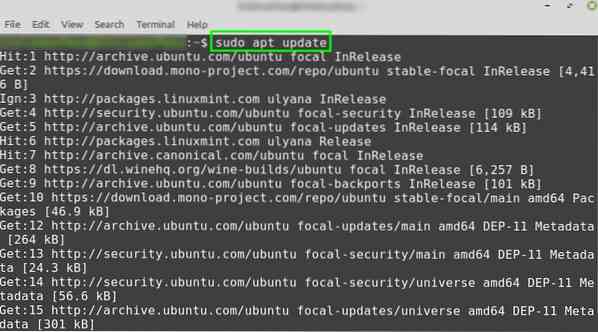
Installera nu nödvändiga beroenden med kommandot:
$ sudo apt installera gnupg ca-certifikat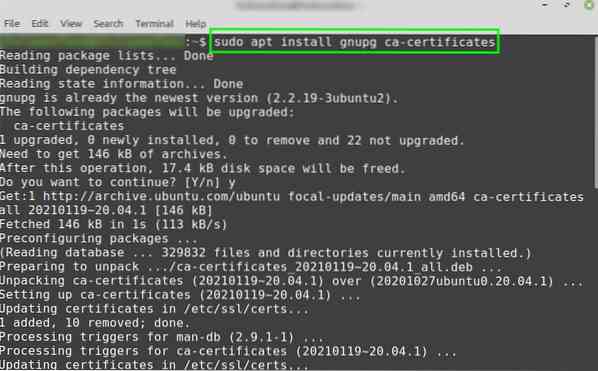
De nödvändiga beroenden har installerats.
Steg 2: Importera GPG-nyckeln
Importera sedan GPG-nyckeln i Mono repository med kommandot:
$ sudo apt-key adv --keyserver hkp: // keyserver.ubuntu.com: 80 - recv-tangenter 3FA7E0328081BFF6A14DA29AA6A19B38D3D831EF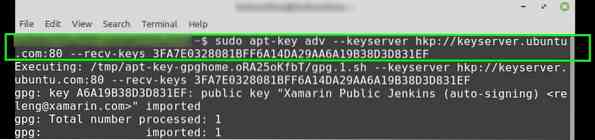
Steg 3: Lägg till monoförvaret
Importera sedan GPG-nyckeln i Mono-arkivet med kommandot:
$ echo “deb https: // nedladdning.monoprojekt.com / repo / ubuntu stabil fokal huvud ”| sudo tee / etc / apt / sources.lista.d / mono-officiell-stabil.lista
Mono-arkivet har lagts till.
Steg 4: Installera Mono på Linux Mint 20
Nu är vi redo att installera Mono på Linux Mint 20 från Mono officiella arkiv. Uppdatera först apt-cachen med kommandot:
$ sudo apt uppdatering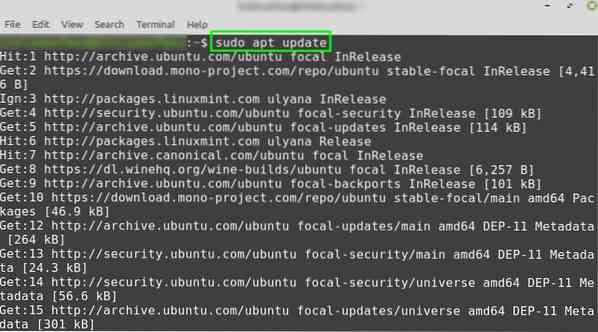
Installera sedan Mono med kommandot:
$ sudo apt installera mono-komplett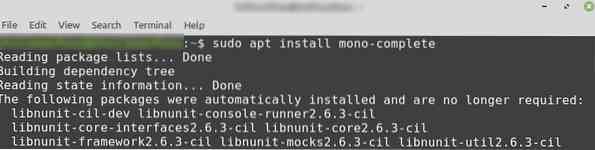
Tryck på 'y' för att fortsätta installera Mono.
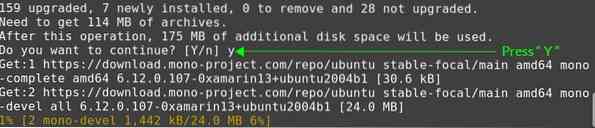
Det mono-kompletta paketet installerar utvecklingsverktyg, bibliotek och runtime-miljö.
Steg 5: Verifiera installationen
När Mono är installerat kör du kommandot nedan för att verifiera installationen och kontrollera den installerade versionen:
$ monoversion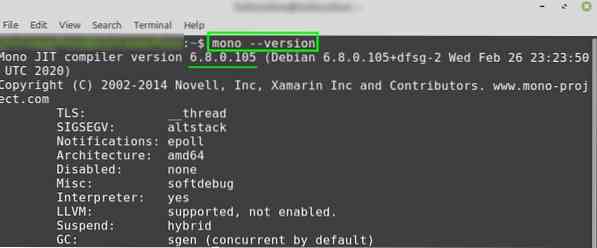
Eftersom de officiella förvaren behåller den senaste versionen av applikationen, därför den senaste versionen Mono 6.12.0.107 är installerad på min Linux Mint 20.
Slutsats
Mono är ett verktyg för att utveckla applikationer med flera plattformar. Det baseras på .NET och installerat på Linux Mint 20 från apt, synaptic package manager och Mono officiella arkiv. Det här inlägget förklarar installationen av Mono på Linux Mint 20 från tre olika metoder.
 Phenquestions
Phenquestions


